Одной из компонент ОС является файловая система – основное хранилище системной и пользовательской информации. Все современные ОС работают с одной или несколькими файловыми системами, например, FAT (File Allocation Table), NTFS (NT File System), HPFS (High Performance File System), NFS (Network File System), AFS (Andrew File System), Internet File System.
Файловая система – это часть операционной системы, назначение которой состоит в том, чтобы обеспечить пользователю удобный интерфейс при работе с данными, хранящимися во внешней памяти, и обеспечить совместное использование файлов несколькими пользователями и процессами.
В широком смысле понятие «файловая система» включает:
— совокупность всех файлов на диске;
— наборы структур данных, используемых для управления файлами, такие, например, как каталоги файлов, дескрипторы файлов, таблицы распределения свободного и занятого пространства на диске;
— комплекс системных программных средств, реализующих управление файлами, в частности: создание, уничтожение, чтение, запись, именование, поиск и другие операции над файлами.
04. О файловых системах
Файловая система используется обычно как при загрузке ОС после включения компьютера, так и в процессе работы. Файловая система выполняет следующие основные функции:
— определяет возможные способы организации файлов и файловой структуры на носителе;
— реализует методы доступа к содержимому файлов и предоставляет средства работы с файлами и файловой структурой. При этом доступ к данным может быть организован файловой системой как по именам, так и по адресам (номер сектора, поверхности и дорожки носителя);
— отслеживает свободное пространство на носителе.
Когда прикладная программа обращается к файлу, она не имеет никакого представления о том, каким образом расположена информация в конкретном файле, так же, как и на каком физическом типе носителя (CD, жестком диске или блоке флэш-памяти) он записан. Все, что знает программа – это имя файла, его размер и атрибуты. Эти данные она получает от драйвера файловой системы. Именно файловая система устанавливает, где и как будет записан файл на физическом носителе (например, жёстком диске).
С точки зрения операционной системы, весь диск представляет собой набор кластеров (участков памяти) размером от 512 байт и больше. Драйверы файловой системы организуют кластеры в файлы и каталоги (реально являющиеся файлами, содержащими список файлов в этом каталоге). Эти же драйверы отслеживают, какие из кластеров в настоящее время используются, какие свободны, какие помечены как неисправные. Чтобы ясно представлять, как же хранятся данные на дисках, и как ОС обеспечивает доступ к ним необходимо представлять, хотя бы в общем виде логическую структуру диска.
3.1.5 Логическая структура диска
Для того чтобы компьютер мог хранить, читать и записывать информацию жесткий диск предварительно должен быть размечен. На нем с помощью соответствующих программ создаются разделы – это и называется «разбить жесткий диск». Без этой разметки на жесткий диск не удастся установить операционную систему (хотя Windows XP и 2000 могут устанавливаться на неразбитый диск, но они такую разметку проводят сами в процессе установки).
Вопросы реализации файловых систем
Жесткий диск можно разбить на несколько разделов, каждый из которых будет использоваться автономно. Для чего это надо? Один диск может содержать несколько различных операционных систем, расположенных в разных разделах. Внутренняя структура раздела, выделенного какой-либо ОС, полностью определяется этой операционной системой.
Кроме того, существуют и другие причины разбиения диска на разделы, например:
— возможность использования под управлением MS DOS дисков с емкостью большей, чем
32 Мб;
— в случае повреждения диска, пропадает только та информация, которая находилась на этом диске;
— реорганизация и выгрузка диска маленького размера проще и быстрее, чем большого;
— каждому пользователю можно выделить свой логический диск.
Операция подготовки диска к работе называется форматированием, или инициализацией. Всё доступное дисковое пространства разбивается на стороны, дорожки и сектора, причем дорожки и стороны нумеруются с нуля, а сектора – с единицы. Совокупность дорожек, находящихся на одинаковом удалении от оси диска или пакета дисков, называется цилиндром. Таким образом физический адрес сектора определяется следующими координатами: номер дорожки (цилиндра – С), номер стороны диска (головки – H), номера сектора – R, т.е. CHR.
В самом первом секторе жесткого диска (C=0, H=0, R=1) содержится главная загрузочная запись – Master Boot Record. Эта запись занимает не весь сектор, а только его начальную часть. Главная загрузочная запись является программой – внесистемным загрузчиком.
В конце первого сектора жесткого диска располагается таблица разделов диска – Partition Table. Эта таблица содержит четыре строки, описывающих максимально четыре раздела. Каждая строка в таблице описывает один раздел:
1) активный раздел или нет;
2) номер сектора, соответствующего началу раздела;
3) номер сектора, соответствующего концу раздела;
4) размер раздела в секторах;
5) код операционной системы, т.е. какой ОС принадлежит данный раздел.
Раздел называется активным, если он содержит программу загрузки операционной системы. Первым байтом в элементе раздела идет флаг активности раздела (0 – не активен, 128 (80H) – активен). Он служит для определения, является ли раздел системным (загрузочным), и для необходимости производить загрузку операционной системы с него при старте компьютера.
Активным может быть только один раздел. Небольшие программы, называемые менеджерами загрузки (Boot Manager), могут располагаться в первых секторах диска. Они интерактивно запрашивают пользователя, с какого раздела производить загрузку и соответственно корректируют флаги активности разделов. Поскольку в Partition Table четыре строки, то на диске может быть до четырех различных ОС, следовательно, диск может содержать несколько первичных разделов, принадлежащих разным операционным системам.
Пример логической структуры жесткого диска, состоящего из трех разделов, два из которых принадлежат DOS, а один принадлежит UNIX, приведен на рисунке 3.2а.
Каждый активный раздел имеет свою загрузочную запись – программу, которая осуществляет загрузку данной ОС.
На практике диск разбивается чаще всего на два раздела. Размеры разделов, объявление их активными или нет, устанавливаются пользователем в процессе подготовки жесткого диска к работе. Делается это с помощью специальных программ. В DOS эта программа называется FDISK, в версиях Windows-XX – Diskadministrator.
В DOS первичный раздел – Primary Partition, это тот раздел, который содержит загрузчик операционной системы и саму ОС. Таким образом, первичный раздел является активным разделом, используется как логический диск с именем C:.
Операционная система WINDOWS (а именно WINDOWS 2000) изменила терминологию: активный раздел называется системным, а загрузочным называется логический диск, который содержит системные файлы WINDOWS. Загрузочный логический диск может совпадать с системным разделом, но может находиться в другом разделе того же жесткого диска или на другом жестком диске.
Расширенный раздел Extended Partition может разбиваться на несколько логических дисков с именами от D: до Z:.
На рисунке 3.2б представлена логическая структура жесткого диска, в котором всего два раздела и четыре логических диска.
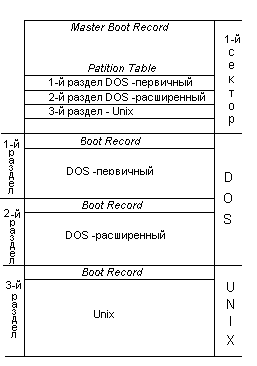 |
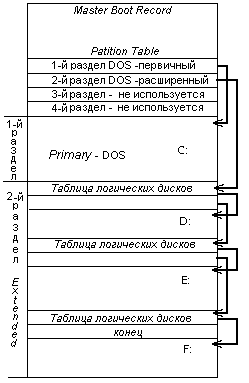 |
| а | б |
| Рисунок 3.2 – Логическая структура диска: а – с тремя разделами; б – с двумя разделами и четырьмя логическими дисками |
3.1.6 Файловая структура диска
Рассмотрим подробнее файловую структуру логического диска, созданного в расширенном разделе на жестком диске. В начале логического диска располагается сектор, в котором находится загрузочная запись, а в конце сектора – таблица логических дисков. Фактически эта таблица является расширением Partition Table, имеет тот же формат, но содержит всего две строки, два элемента. Первый элемент указывает на первый сектор первого логического диска, второй указывает на следующую таблицу логических дисков. В таблице логических дисков последнего логического диска, устанавливается код, означающий окончание списка.
Диски одного компьютера могут хранить огромное количество файлов, и для обеспечения возможности обращения к ним пришлось бы вести и составлять громоздкие каталоги, в которых бы для каждого файла были указаны занимаемые им сектора. Однако операционная система освобождает пользователя от необходимости вести эти каталоги и делает это сама, автоматически.
С этой целью
| (рис.1) |
в процессе форматирования ОС разбивает общее количество секторов на логическом диске на четыре непрерывные области:
1) стартовый сектор;
2) таблица размещения файлов FAT- File Allocation Table;
3) корневой каталог – Root Directory;
4) пространство данных.
Размер этих областей зависит от размера логического диска, но общая структура и порядок расположения не меняется.
Стартовый сектор (загрузочная записьBoot Record)
Это своего рода визитная карточка любого диска. Он содержит необходимые ОС сведения для работы с диском. Под него выделяется первый сектор диска на дорожке 00 поверхности 0. Этот сектор содержит короткую программу блока начальной загрузки ОС, независимо от того системный диск или нет. Кроме того в загрузочной записи находятся параметры, описывающие характеристики логического диска:
· размер секторов диска в байтах;
· количество копий FAT (обычно 2);
· количество элементов в корневом каталоге;
· количество секторов на диске;
· указатель типа магнитного носителя информации;
· количество секторов, занимаемых FAT;
· количество секторов на дорожку;
· размер кластера и т.д.
Конец загрузочной записи заканчивается двухбайтовой подписью 55АА.
Таблица размещения файлов FAT
Таблица размещения файлов является важнейшей файловой структурой диска. В процессе работы содержимое области данных постоянно меняется: добавляются новые файлы, изменяется их содержимое, файлы удаляются, перемещаются и т.п. Выполнение этих операций требует наличия специального механизма, позволяющего распределять дисковое пространство между файлами и обеспечивать доступ к ним. Таким механизмом распределения дискового пространства и доступа к файлам и является таблица размещения файлов.
По содержимому FAT можно определить физическое расположение на диске всех файлов и каталогов. ОС разбивает всю область диска на участки одинакового размера, называемые кластерами. Размер кластера зависит от емкости диска, но всегда кратен размеру сектора. Несмотря на то, что минимальной порцией информации, передаваемой контроллером диска в процессе записи или чтения файла, является сектор, ОС выделяет место на диске целыми кластерами, если кластер больше сектора, то он занимает последовательные сектора.
Файл на диске, как правило, не занимает последовательную цепочку кластеров. Если дисковое пространство позволяет, то файл записывается в смежные кластеры, если нет – то в разные. В первом случае файл называется непрерывным, в последнем случае – фрагментированным. Если размер файла не кратен размеру кластера, то последний кластер лишь частично заполняется данными. Минимальный размер файла, даже если данные его занимают один байт, составляет целый кластер.
Для того чтобы определить физическое расположение файлов на диске, следует указать все входящие в него кластеры, причем в том порядке, в котором записывалась в кластеры содержимое файла.
FAT представляет собой таблицу, в которой число элементов, совпадает с числом кластеров на диске. Если на диске какой-то кластер свободен, то в FAT соответствующий ему элемент содержит код 000. Если файл на диске занимает несколько кластеров, то с помощью FAT эти кластеры связываются в цепочку. Например, файлу выделены кластеры №7, №8, №10, №14, №17, №11, №12.
Элемент FAT №7 хранит номер следующего кластера, выделенного файлу, т.е. №8. Элемент №8 хранит 10 и т.д., пока не будет достигнут последний кластер, выделенный файлу. В этом последнем кластере записан специальный код FFF – признак конца файла.
| FFF | FF7 |
| FF7 |
Рисунок 3.3 – Фрагмент таблицы размещения файлов
Запись в каталоге, соответствующая данному файлу, содержит номер первого кластера (точка входа), выделенного файлу, в нашем примере это №7.
Кластеры, приходящиеся на испорченные участки диска, помечаются в FAT специальным кодом FF7 и исключаются из свободной области. Когда файл удаляют, то все записи в FAT, соответствующие его цепочки кластеров маркируются как свободные, однако данные файла из кластеров не удаляются до тех пор, пока в эти кластеры не будут записаны новые данные.
Операционная система MS DOS поддерживает 16-битовый формат FAT, а ОС Windows – 32-битовый. Это означает, что для записи адреса элемента таблицы необходимо 16 или 32 бита, соответственно. Отсюда следует, что при 16-битовом формате можно пронумеровать 2 16 =65536 кластеров. В связи с этим ограничением операционные системы не позволяют работать с жесткими дисками размером более 2 Гбайт.
Таблица 3.1 иллюстрирует, какой максимальный размер дискового пространства может обслуживать FAT16 и FAT32.
Таблица 3.1 – Максимальный объём памяти диска при использовании FAT16 и FAT32
| Размер диска | Размер кластера для 16-битовой FAT | Размер кластера для 32-битовой FAT |
| 256-511 Мб | 8 Кб | Не поддерживается |
| 512-1024 Мб | 16 Кб | 4 Кб |
| 1024 Мб-2Гб | 32 Кб | 4 Кб |
| 2 Гб-8 Гб | Не поддерживается | 4 Кб |
| 8 Гб-16 Гб | 8 Кб | |
| 16 Гб-32 Гб | 16 Кб | |
| Более 32 Гб | 32 Кб |
К очень негативным явлениям относится фрагментация файлов. По мере удаления старой информации в пространстве данных будут появляться кластеры, помеченные в FAT, как свободные. Вновь образованные файлы заполняют эти кластеры, что приводит к их фрагментации. Чем сильнее фрагментирован файл, тем больше времени уходит на его чтение или запись.
Поскольку каждый файл, независимо от своего размера занимает целое число кластеров на диске, и целое число записей в FAT, то последний кластер используется не полностью. Недоступная часть кластера, недоступна и для других кластеров. Чем больше размер кластера, тем больше напрасный расход места на диске.
Более совершенная файловая система – FAT32 с 32-разрядными полями в таблицах размещения файлов, например, в ОС Windows 98/2000, позволяет уменьшать размер кластеров, что сокращает потери дисковой памяти и позволяет работать с жесткими дисками любого объёма. Ряд файловых систем, например, HPFS, WinFAT, сетевая Novell Netware, имеют механизмы дописывания остатков блоков различных файлов в частично заполненные кластеры. Этим обеспечивается более рациональное использование пространства внешней памяти.
В организации FAT могут возникать определенные дефекты. Ряд утилит позволяет диагностировать как логические ошибки в файловой системе, так и физические дефекты на поверхности диска.
Понравилась статья? Добавь ее в закладку (CTRL+D) и не забудь поделиться с друзьями:
Источник: studopedia.ru
Файлы и файловые системы
логический блок информации, хранимой на носителях информации.
Дать точное формальное определение понятию «файл», несмотря на его широкое использование, весьма затруднительно. По-видимому, целесообразнее всего считать файл набором логически связанных между собой данных, пригодных для хранения на долговременных носителях информации (магнитных и оптических дисках, магнитных лентах, во флэш-памяти) и с точки зрения человека выступающих как единое целое. Файлы могут содержать текстовые документы, исходные и машинные коды программ, мультимедийную информацию и т.д. Внутренняя структура файлов может быть произвольной, важно лишь, что с «внешней» точки зрения каждый файл можно рассматривать как единое целое.
Необходимо отметить, что наряду с приведённым выше узким пониманием файла существуют и более широкие. Например, в некоторых операционных системах в качестве файлов рассматривается всё или почти всё: процессы, механизмы синхронизации, процессоры, внешние устройства и т.д. Ещё одним моментом, который надо иметь в виду, является то, что сам термин «файл» появился и был принят не сразу, поэтому наряду с ним временами используются некоторые другие термины, имеющие тот же самый смысл. Например, в операционных системах мэйнфреймов IBM, своими корнями уходящих в 1960-е годы, используется понятие «набор данных» (data set), обозначающее в общем то же самое, что слово «файл» в, например, Microsoft Windows. В дальнейшем мы будем придерживаться использования термина «файл» и использовать его для обозначения единого набора информации, хранящегося на диске.
Каждый файл обязательно имеет имя, с помощью которого файлы отличаются друг от друга. Длина имени и символы, которые могут в него входить, равно как и максимальная длина файла зависят от того, какая файловая система применяется для хранения файлов (см. ниже). Файл имеет также набор атрибутов, дополнительно характеризующих его и оговаривающих возможные способы его использования. Некоторые атрибуты встречаются практически во всех файловых системах (например, «Время создания»), некоторые являются несовместимыми между различными файловыми системами и используются лишь в некоторых (например, «Скрытый», «Исполняемый», «Архивный»).
Файловые системы [ ]
Фа́йловая систе́ма (англ. file system)
регламент, определяющий способ организации, хранения и именования данных на носителях информации.
Программное обеспечение, реализующее ту или иную файловую систему (и часто также называемое файловой системой, хотя, строго говоря, это неправильно), в общем случае выполняет такие функции, как выделение на носителе (например, диске) места под файлы и под служебную информацию о них, поиск файлов по заданным критериями, защиту файлов от несанкционированного доступа и т.п. Другим программам для работы с файлами предоставляется набор сервисов (функции создания, открытия, закрытия, переименования, удаления, перемещения файлов, чтения и записи содержащейся в них информации, а также служебных сведений и т.д.). Как правило, программное обеспечение, реализующее файловую систему, логически интегрировано в состав операционной системы (например, является одним из драйверов), поэтому с точки зрения прикладной программы последняя работает с файлами через сервисы, предоставляемые ОС.
Для хранения информации на оптических носителях (лазерных дисках) применяются другие файловые системы: HFS , UDF и др. Системы жёстких дисков не годятся для оптических из-за серьёзных различий в принципах низкоуровневой организации хранения информации на этих носителях.
Источник: osdev.fandom.com
Файловая система. Что это?

Рано или поздно начинающий пользователь компьютера сталкивается с таким понятием, как файловая система (ФС). Как правило, впервые знакомство с данным термином происходит при форматировании носителя информации: логические диски винчестера и подключаемые носители (флешки, карты памяти, внешний жесткий диск).

Перед форматированием операционная система Windows предлагает выбрать вид файловой системы на носителе, размер кластера, способ форматирования (быстрое или полное). Давайте разберемся, что же такое файловая система и для чего она нужна?
Оглавление:
- Что такое файловая система?
- Основные функции файловой системы
- Организация информации в файловой системе
- Виды файловых систем
- Файловые системы NTFS и FAT32
- Еще по теме:
Что такое файловая система?
Вся информация записывается на носитель в виде файлов, которые должны располагаться в определенном порядке, иначе операционная система и программы не смогут оперировать с данными. Этот порядок и организует файловая система с помощью определенных алгоритмов и правил размещения файлов на носителе.

Когда программе требуется файл, записанный на диске, ей нет необходимости знать, как и где он хранится. Все, что от программы требуется – это знать имя файла, его размер и атрибуты, чтобы передать эти данные файловой системе, которая обеспечит доступ к нужному файлу. То же самое происходит и при записи данных на носитель: программа передает информацию о файле (имя, размер, атрибуты) файловой системе, которая сохраняет его по своим определенным правилам.
Для лучшего понимания представьте библиотекаря, который выдает клиенту книгу по ее названию. Или в обратном порядке: клиент сдает прочитанную книгу библиотекарю, который размещает ее обратно на хранение. Клиенту совсем нет необходимости знать, где и как хранится книга, это обязанность служащего заведения. Библиотекарь знает правила каталогизации библиотеки и согласно этим правилам разыскивает издание или размещает его обратно, т.е. выполняет свои служебные функции. В данном примере библиотека – это носитель информации, библиотекарь – файловая система, клиент – программа.
Основные функции файловой системы
Основными функциями файловой системы являются:
- размещение и упорядочивание на носителе данных в виде файлов;
- определение максимально поддерживаемого объема данных на носителе информации;
- создание, чтение и удаление файлов;
- назначение и изменение атрибутов файлов (размер, время создания и изменения, владелец и создатель файла, доступен только для чтения, скрытый файл, временный файл, архивный, исполняемый, максимальная длина имени файла и т.п.);
- определение структуры файла;
- поиск файлов;
- организация каталогов для логической организации файлов;
- защита файлов при системном сбое;
- защита файлов от несанкционированного доступа и изменения их содержимого.
Организация информации в файловой системе
Информация, записываемая на жесткий диск или любой другой носитель, размещается в нем на основе кластерной организации. Кластер представляют собой своего рода ячейку определенного размера, в которую помещается весь файл или его часть.

Если файл имеет размер кластера, то он занимает только один кластер. Если размер файла превышает размер ячейки, то он размещается в нескольких ячейках-кластерах. Причем свободные кластеры могут находиться не рядом с другом, а быть разбросанными по физической поверхности диска. Такая система позволяет наиболее рационально использовать место при хранении файлов. Задача файловой системы — разложить файл при записи по свободным кластерам оптимальным образом, а также собрать его при чтении и выдать программе или операционной системе.
Виды файловых систем
В процессе эволюции компьютеров, носителей информации и операционных систем возникало и пропадало большое количество файловых систем. В процессе такого эволюционного отбора, на сегодня для работы с жесткими дисками и внешними накопителями (флешки, карты памяти, внешние винчестеры, компакт диски) в основном используются следующие виды ФС:
Последние две системы предназначены для работы с компакт дисками. Файловые системы Ext3 и Ext4 работают с операционными системами на основе Linux. NFS Plus – это ФС для операционных систем OS X, используемых в компьютерах фирмы Apple.
Файловые системы NTFS и FAT32
Самое большое распространение получили файловые системы NTFS и FAT32 и это не удивительно, т.к. они предназначены для операционных систем Windows, под управлением которых работает подавляющее большинство компьютеров в мире.

Сейчас FAT32 активно вытесняется более продвинутой системой NTFS по причине ее большей надежности к сохранности и защите данных. К тому же последние версии ОС Windows просто не дадут себя установить, если раздел жесткого диска будет отформатирован в FAT32. Программа установки потребует отформатировать раздел в NTFS.
Файловая система NTFS поддерживает работу с дисками объемом в сотни терабайт и размером одного файла до 16 терабайт.
Файловая система FAT32 поддерживает диски до 8 терабайт и размер одного файла до 4Гб. Чаще всего данную ФС используют на флешках и картах памяти. Именно в FAT32 форматируют внешние накопители на заводе.
Однако ограничение на размер файла в 4Гб на сегодня уже является большим минусом, т.к. в связи с распространением высококачественного видео, размер файла с фильмом будет превышать это ограничение и его будет невозможно записать на носитель.
Поделиться.
Источник: pc-school.ru